Kas teil on Windows PC-s probleem "Discord Overlay ei tööta"? See on kõige tüütum probleem, kuid saate sellega hõlpsalt toime tulla, proovides allpool loetletud lahendusi. Alustame sellega!
Kahtlemata on Discord ülimalt oluline rakendus suhtluseesmärkidel mängude mängimise või otseülekande tegemise ajal. Ja Discord Overlay on üks funktsioone, mis võimaldavad kasutajatel mängude ajal oma Discordi sõpradega suhelda. Kuid praegu kurdavad paljud inimesed, et nende ülekatte funktsioon ei tööta korralikult. See probleem takistab tõhusat suhtlust mänguseansside ajal. Seega on parem see võimalikult kiiresti parandada. Kas Discord Overlay ei ilmu? Kas seisate silmitsi sama probleemiga? Kui jah, siis saame aidata. Selle kirjutise kaudu tõime välja kõige käepärasemad lahendused selle masendava probleemi tõrkeotsinguks. Seega astuge ilma pikema jututa samm edasi, et teada saada kõike üksikasjalikult!
Parimad viisid Discordi ülekatte parandamiseks, mis ei tööta Windowsi arvutis
Siin, Tech Poutis, loetlesime parimad tõrkeotsingu meetodid Windowsi arvutis mittetöötava lahkarvamuse ülekatte probleemi lahendamiseks. Ja te ei pea neid kõiki proovima, vaid jätkake oma teed ja jätkake lugemist, kuni leiate endale sobivaima.
Lahendus 1: kontrollige, kas olete Discordis ülekatte sisse lülitanud
Esialgu, mida saate teha, et lahendada lahkarvamuse ülekate, mis ei tööta, ja mis on tagada, et olete ülekatte Discordis lubanud. Selleks järgige alltoodud samme!
Samm 1:- Käivitage rakendus Discord.
2. samm: - Seejärel klõpsake kasutaja sätete akna käivitamiseks hammasrattaikoonil.
3. samm: - Otsige akna vasakus servas loendist üles valik Overlay ja seejärel lülitage sisse lülitusnupp, mis on kuvatud valiku Luba mängusisene ülekate kõrval.
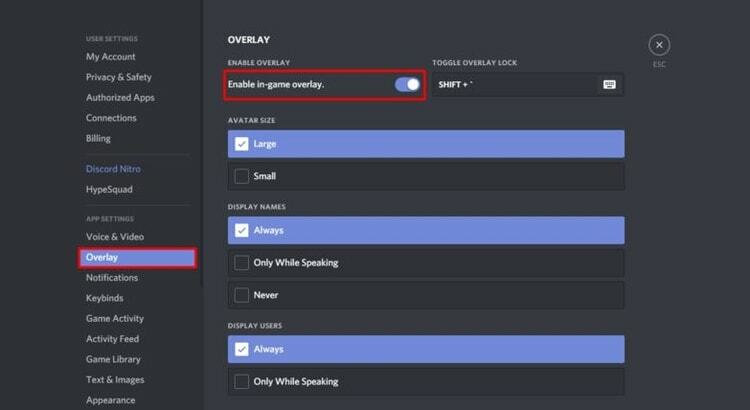
4. samm: - Kerige alla ja valige akna samast vasakpoolsest paanist suvand Mängutegevus ning veenduge, et lülituslüliti on süsteemis mängitava mängu jaoks lubatud.
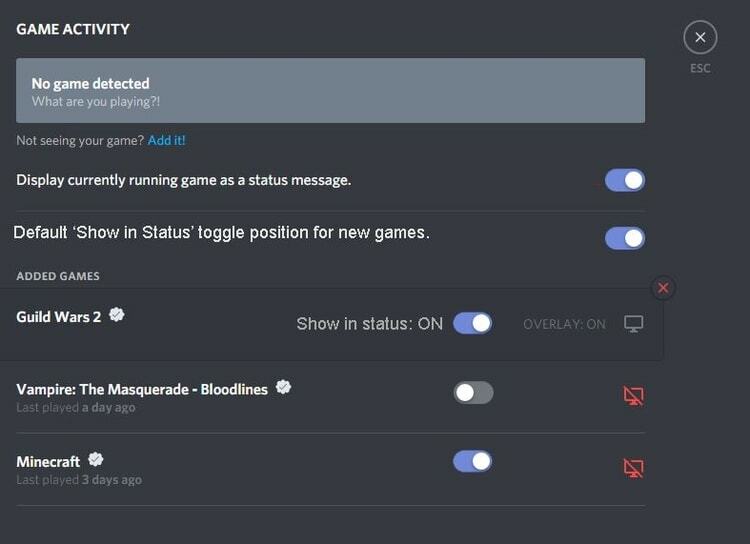
5. samm: Ja igaks juhuks, kui lülituslüliti on välja lülitatud, klõpsake mängitava mängu kõrval kuvariikooni.
Pärast ülaltoodud toimingute rakendamist käivitage süsteem uuesti ja vaadake, kas probleem „discord-mängu ülekate ei tööta” on lahendatud või mitte. Proovige järgmisi lahendusi, kui see jääb samaks.
Loe ka: Kuidas parandada Discordi ekraanijagamise heli, mis ei tööta [lahendatud]
Lahendus 2: käivitage Discord administraatorina
Lisaks sellele, kui lahkarvamuse ülekatte probleem jääb endiselt lahendamata, saate probleemi lahendamise käigus käivitada Discordi administraatorina. Siin on, kuidas seda teha!
Samm 1:- Paremklõpsake töölaual kuvatud Discordi otseteel ja seejärel valige loendist Atribuudid.
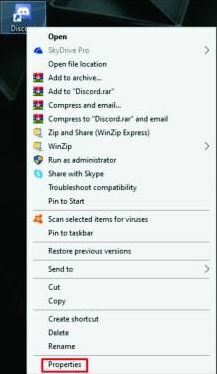
2. samm: - Järgmisest aknast minge ühilduvuse vahekaardile ja märkige ruut Käivita see programm administraatorina ja klõpsake vahekaarti OK.
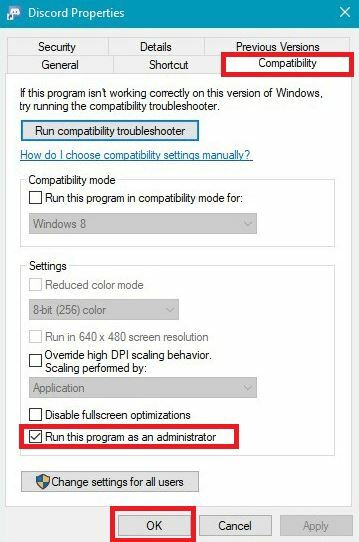
3. samm: - Pärast seda topeltklõpsake oma töölaual mängul, et see uuesti käivitada.
Lahendus 3: lülitage välja kolmanda osapoole viirusetõrjerakendus
Võib-olla tekib teie kolmanda osapoole viirusetõrjerakenduse tõttu probleem "Discordi mängu ülekate ei tööta". Mõnikord võivad kolmanda osapoole viirusetõrjerakendused häirida Discordi ja seetõttu tekib see tõrge.
Kui avastate, et teie Discordi ülekate ei tööta ootuspäraselt, peate ajutiselt keelama kolmanda osapoole viirusetõrjerakendused. Pärast kolmanda osapoole viirusetõrjerakenduste ajutist keelamist käivitage Discord ja käivitage mäng uuesti, et veenduda, kas lahkarvamuse ülekatte probleem on lahendatud või mitte.
Loe ka: Kuidas lahendada Discordi mikrofoni mittetöötamise probleem? [Nõuanded ja nipid]
Lahendus 4: lülitage Discordis välja riistvarakiirendus
Põhimõtteliselt on riistvarakiirendus Discordi atribuut, mis kasutab GPU-d Discordi konstantsemaks käitamiseks. Kuid tänapäeval on paljud inimesed kurtnud, et selle funktsiooni tagajärjeks on „lahkarvamuste mängu ülekate ei tööta”. Seega proovige probleemi lahendamiseks Discordis riistvarakiirendus välja lülitada. Siit saate teada, kuidas seda teha!
Samm 1:- Käivitage Discord, klõpsake kasutaja seadete akna avamiseks hammasrattaikoonil.
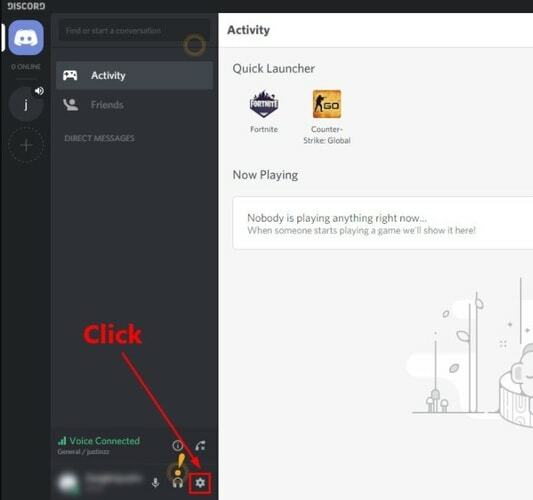
2. samm: - Seejärel kerige akna vasakus servas alla ja leidke Välimus.
3. samm: - Pärast seda lülitage välja riistvarakiirenduse kõrval olev lülitusnupp, kui see on sisse lülitatud.
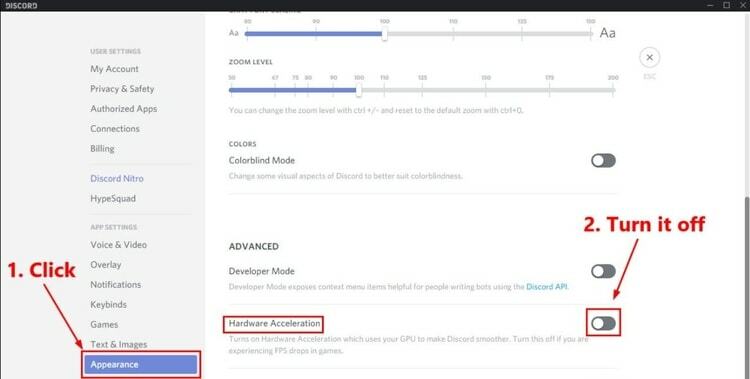
Pärast seda käivitage süsteem uuesti ja käivitage mäng, et kontrollida, kas probleem on lahendatud või mitte.
Loe ka: Kuidas värskendada seadme draivereid opsüsteemis Windows 10?
Lahendus 5: installige rakendus Discord uuesti
Kui kõik ülaltoodud lahendused ei suutnud probleemi "discord overlay ei tööta” probleem, siis peate rakenduse Discord uuesti installima. Pärast Discordi rakenduse uuesti installimist see tüütu probleem laheneb. Oleme sama jaoks jaganud allolevaid samme!
Samm 1:- Tippige oma Windowsi otsingukasti juhtpaneel ja valige sobiv tulemus.

2. samm: - Nüüd määrake vaade suvandi järgi kategooriaks ja valige jaotises Programmid käsk Desinstalli programm.

3. samm: - Kerige üles ja alla ning leidke Discord, kui olete selle kätte saanud, paremklõpsake sellel ja valige suvand Desinstalli.
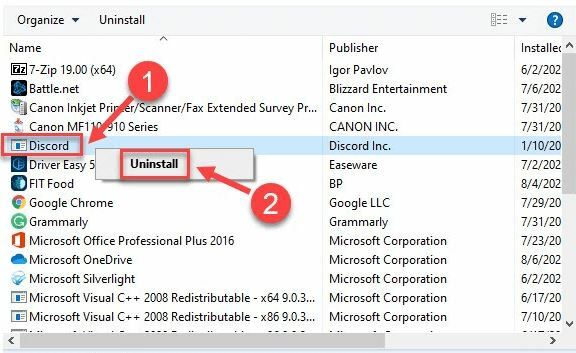
4. samm: - Pärast seda jätkamiseks järgige viisardi juhiseid.
5. samm: Lõpuks taaskäivitage süsteem ja minge aadressile Discordi ametlik veebisait rakenduse uusima versiooni allalaadimiseks ja installimiseks.
Nii saate Discordi rakenduse uuesti installida. Kui olete rakenduse uuesti installinud, lahendatakse ebakõla ülekatte probleem.
Discordi ülekate ei tööta Windowsi arvutis (lahendatud)
Seega saate Windowsi arvutis mittetöötava ebakõla ülekatte probleemi lahendada kõige lihtsama meetodiga. Selle kirjutise kaudu oleme püüdnud kõik sellega seonduva selgeks teha.
Siiski ei proovi te kõiki lahendusi, vaid lugege need kõik läbi ja jätkake lugemist, kuni leiate oma eelistustele sobivaima. Eeldatakse, et olete kursis sellega, kuidas lahendada tüütu ebakõla ülekatte probleem. Siiski, kui teil tekib rakendamise ajal mis tahes päring, andke meile sellest julgelt teada allolevas kommentaarikastis. Kinnitame teile, et kuulate teie päringuid ja aitame teid. Rohkemate selliste informatiivsete kirjutiste saamiseks tellige meie uudiskiri. Tuleme varsti tagasi, seniks olge meiega kursis!